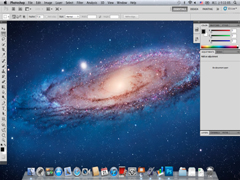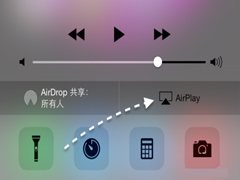Mac如何使用Photo Booth拍摄照片
时间:2023-04-24来源:系统屋作者:小兰
我们经常会使用美颜相机等拍摄一些好玩好看的相片,在MAC系统中也有一个小工具可以帮我们实现这个想法哦,那就是Photo Booth,我们可以通过Photo Booth拍摄一些搞怪的照片。现在就和小编一起来看看具体是怎么做的吧。

使用方法:
1、关闭“闪光灯”
使用 Photo Booth 拍照的时候,会在三秒倒数之后让屏幕瞬间变全白以实现闪光灯的功能,很多同学并不喜欢这个闪光灯(尤其是在光线很好的时候完全没有必要),其实关闭的方法很简单——按住 Shift 键再点击拍照图标就可以了。
2、关闭倒计时
每次点击拍照图标之后都有3秒钟的倒计时,以给你留出足够的时间摆 Pose,如果不想要这三秒倒计时的话,可以按住 Option 键点击拍照按钮,照片马上就会出来了。
3、既不要闪光也不要倒计时
我想,这个不用我说你都知道了吧?没错,就是你想的那样操作就对了~~
4、在倒计时期间取消拍摄
如果你刚刚点击了拍摄按钮,突然又后悔决定不拍了,可以在3秒倒计时期间按 Esc 键取消这次拍摄。
5、使用快门快捷键
键盘党在使用这款软件的时候,可以直接利用 Command + T 快捷键代替鼠标点击拍照图标;
6、四张连拍构成一张四格照片
很简单,拍照时点击拍照按钮左边的四格按钮就可以了,拍摄视频的话就点旁边那个 “电影胶片” 图标按钮;
7、快速定位到最早/最近的照片
如果你已经在 Photo Booth 里拍摄了数十张甚至上百张照片,那么可以使用 Command + 左右箭头来快速定位到最早/最近拍摄的照片上。
8、给照片加特效
点击拍照按钮右边的 “效果按钮” ,你会发现这款 Photo Booth 内置了20多种照片特效,各种风格都有。
9、导出用 Photo Booth 拍摄的照片
选中想要导出的照片(可按住 Command 多选或 Command + A 全选),点击菜单栏的文件——导出。
以上就是使用Photo Booth拍摄出我们喜欢的搞怪照片的方法了,喜欢拍照的MAC用户,一定不要错过这些设置的方法哦。
相关信息
-
-
2023-04-24
如何解决MAC OS X10.2系统Photoshop无法编辑中文字符问题 -
2023-04-24
在MAC中使用无线共享iPhone屏幕的方法 -
2023-04-23
MAC升级10.9后校园网(锐捷)客户端无法连接怎么办?
-
-
Mac OS X 10.2键盘开关机操作技巧
在我们的使用过程中,鼠标一直都起着一个非常重要的作用。不过要是万一哪天鼠标突然坏了怎么办?别担心,其实键盘也可以帮助我们做到许多操作哦。现在小编就和大家一起分享下MAC键盘的快捷键使用方法。 具体功能: 1. 选一个...
2023-04-23
-
如何开启Mac系统远程控制
在电脑出现了问题,或者是不在电脑面前的时候,我们可以通过远程控制来达到我们的目的。不过许多MAC用户不知道该如何在MAC中开启远程控制。现在小编就教大家如何在MAC系统中开启远程控制吧。 原理 mac的屏幕共享功能根本...
2023-04-23
系统教程栏目
栏目热门教程
人气教程排行
站长推荐
热门系统下载
- 179次 1 雨林木风 GHOST WIN7 SP1 X86 极速体验版 V2017.08(32位)
- 124次 2 萝卜家园 GHOST XP SP3 极速装机版 V2015.11
- 121次 3 电脑公司 GHOST XP SP3 专业装机版 V2016.10
- 97次 4 风林火山 GHOST WIN7 SP1 X86 经典装机版 V2017.06 (32位)
- 86次 5 萝卜家园 GHOST WIN7 SP1 X64 电脑城装机版 V2016.07 (64位)
- 80次 6 番茄花园 GHOST WIN7 SP1 X86 安全稳定版 V2016.04 (32位)
- 68次 7 雨林木风 GHOST XP SP3 喜迎新年版 V2017.01
- 61次 8 深度技术 GHOST XP SP3 万能装机版 V2016.01